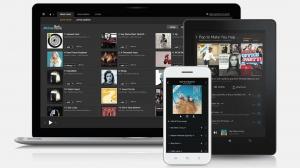Како користити Самсунг Пасс
Самсунг Пасс је у суштини Самсунг-ов одговор на аутоматско попуњавање помоћу Гоогле-а, пружајући Самсунг корисницима безбедан начин складиштења осетљиве информације као што су подаци за пријављивање и банковне информације, и да користимо те информације за аутоматско пријављивање у апликације, веб локације и још.
Питање је како то поставити на а Самсунг телефон? Иако се процес незнатно разликује у зависности од верзије Андроид-а и Самсунг ОнеУИ који ваш телефон користи, једноставније је за подешавање него што мислите.
Овде ћемо вам показати како да подесите Самсунг Пасс на свом паметном телефону. За референцу, користили смо а Самсунг Галаки С23 Ултра трчање Андроид 13 и Самсунг ОнеУИ 5.1 за овај водич.
Ако сте нови у концепту Самсунг-ове биометријске безбедносне функције, погледајте наш „Шта је Самсунг Пасс?’ објашњавач.
Шта ће вам требати:
- Подржани Самсунг паметни телефон
Кратка верзија
- Отворите апликацију Подешавања.
- Идите на Безбедност и приватност (такође наведено као Биометрија и безбедност).
- Додирните Самсунг Пасс.
- Пријавите се са својим Самсунг налогом.
- Потврдите/региструјте свој отисак прста.
- Додајте своја корисничка имена, лозинке и друге податке у Самсунг Пасс.
-
Корак
1Отворите апликацију Подешавања на свом Самсунг паметном телефону

На свом Самсунг паметном телефону отворите апликацију Подешавања. Ако нисте сигурни, то је апликација са иконом механичког зупчаника.

-
Корак
2Додирните „Безбедност и приватност“

Померите се надоле кроз главни мени Подешавања док не пронађете подмени „Безбедност и приватност“ (може бити наведен и као „Биометрија и безбедност“ на неким Самсунг телефонима). Додирните га.

-
Корак
3Додирните „Самсунг Пасс“

Померите се надоле кроз мени Биометрија и безбедност док не пронађете „Самсунг Пасс“, који се обично налази у одељку Безбедност менија. Додирните га.

-
Корак
4Пријавите се са својим Самсунг налогом

Бићете одведени на Самсунг Пасс уводну страницу која објашњава концепт услуге. Додирните „Настави“. Из безбедносних разлога, од вас ће бити затражено да унесете лозинку за свој Самсунг налог пре него што будете могли да приступите менију подешавања Самсунг Пасс.

-
Корак
5Региструјте или потврдите свој отисак прста

Затим ћете бити одведени у мени „Региструјте биометрију“ ако први пут користите Самсунг Пасс и тек треба да региструјете отисак прста. Једноставно додирните „Отисци прстију“ на дну странице и скенирајте жељени отисак прста.
Међутим, ако сте већ регистровали свој отисак прста да бисте откључали телефон, прескочићете овај корак и када се ваш отисак прста скенира, бићете одведени у главни Самсунг Пасс мени.

-
Корак
6Завршите процес подешавања

Када региструјете отисак прста, спремни сте да користите Самсунг Пасс за пријављивање у апликације, налоге и веб локације. Одавде ћете моћи ручно да додате адресе, лозинке и друге осетљиве податке које Самсунг Пасс може да користи приликом пријављивања у различите апликације и веб локације на свом паметном телефону.

Решавање проблема
Самсунг Пасс се може користити у бројним апликацијама и веб локацијама како би се обезбедио брз приступ без потребе за ручном употребом унесите лозинку, мада ће врста биометрије коју можете да користите и где можете да је користите зависи од апликације у којој се налази питање. Неки вам могу дозволити да се пријавите помоћу отиска прста, али када је у питању куповина, можда ће и даље захтевати унос лозинке.
Ако одлучите да више не желите да користите Самсунг Пасс за чување дигиталне лозинке, можете отићи на Подешавања > Безбедност и приватност > Самсунг Пасс > Мени са три тачке > Подешавања > Избриши податке.
Можда ће ти се свидети…

Како омогућити брзо пуњење на Самсунг телефону

Како користити мултитаскинг са подељеним екраном на Самсунг Галакију

Како поставити динамичку слику профила на Инстаграму

Како да подесите безбедну фасциклу на Самсунг телефону

Како да проверите да ли је Андроид 13 доступан за ваш Кспериа телефон
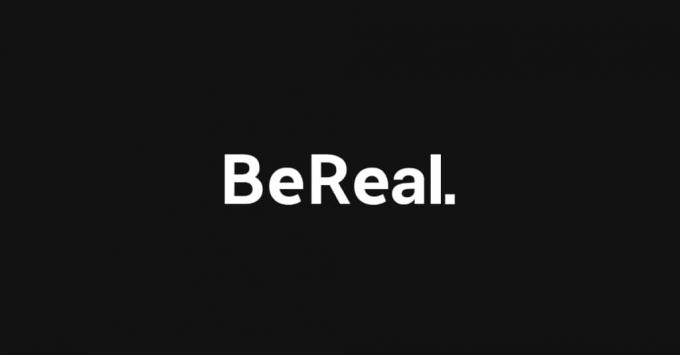
Како искључити дељење локације у БеРеал-у
Зашто веровати нашем новинарству?
Основан 2004. године, Трустед Ревиевс постоји да би нашим читаоцима пружио темељне, непристрасне и независне савете о томе шта да купе.
Данас имамо милионе корисника месечно из целог света и процењујемо више од 1.000 производа годишње.